Cómo desactivar el micrófono en un control de Playstation 5 (PS5)
hace 1 año · Actualizado hace 1 año

Al adquirir una PlayStation 5 por primera vez, es importante comprender cómo controlar las funciones de su controlador DualSense, incluido el micrófono integrado. En esta guía, te mostraremos cómo desactivar el micrófono en tu mando de PS5 para tener un mayor control sobre tus experiencias de juego y comunicación.
La importancia de desactivar el micrófono en el controlador de PS5
El micrófono integrado en el controlador DualSense puede ser una herramienta útil para aquellos que no tienen auriculares, pero es esencial poder activarlo y desactivarlo según sea necesario. Tener el control sobre el audio es fundamental para mantener la privacidad y la comodidad durante tus sesiones de juego.
¿Cómo Silenciar el Volumen del Micrófono del Controlador de PS5?
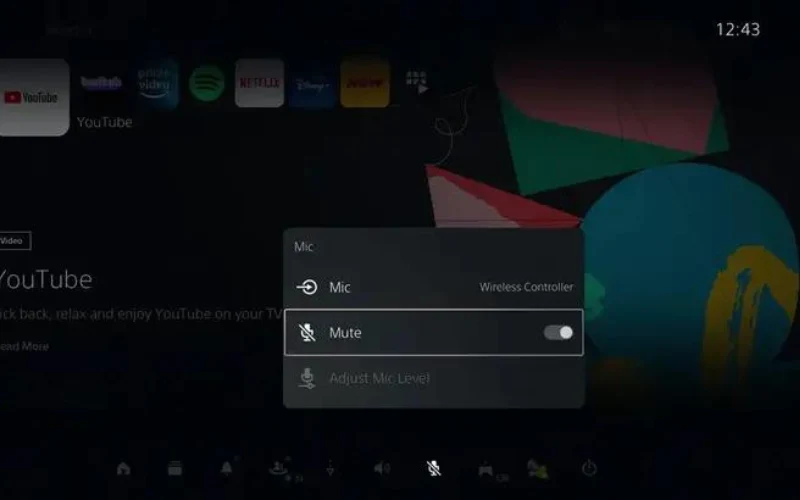
Hay dos métodos simples para desactivar el micrófono en el controlador de PS5:
- Botón de Silencio en el Controlador: Simplemente toca el botón de silencio ubicado debajo del botón PS en tu controlador. La luz del botón se iluminará en naranja para indicar que el micrófono está silenciado. También verás un icono de silencio en la esquina superior derecha de la pantalla.
- Centro de Control: Presiona el botón PS para acceder al centro de control en la pantalla y selecciona el ícono del micrófono. Luego elige la opción de silenciar.
Para activar nuevamente el micrófono, simplemente toca el botón de silencio nuevamente o selecciona el ícono del micrófono en el centro de control y presiona el mensaje para desactivar el silencio.
¿Cómo Silenciar Todo el Sistema PS5?
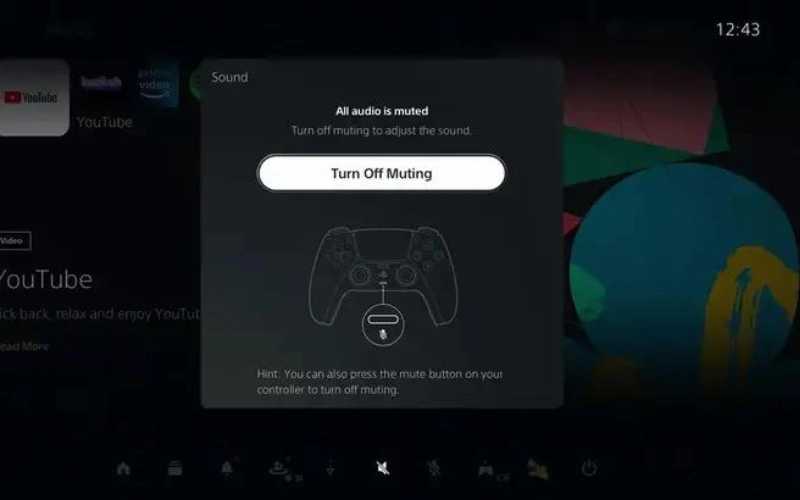
Una función útil pero poco conocida te permite silenciar tanto el micrófono del controlador como toda la salida de audio del sistema PS5. Esto es especialmente útil cuando necesitas hablar con alguien o realizar otras actividades mientras juegas.
Para silenciar todo el sistema PS5, simplemente mantén presionado brevemente el botón de silencio hasta que se detenga toda la salida de sonido. El botón parpadeará en naranja para indicar que el sistema está silenciado. Para desactivar el silencio, toca nuevamente el botón de silencio o selecciona los íconos de audio o micrófono en el centro de control y elige la opción de silenciar.
Preguntas Frecuentes
- ¿Puedo desactivar el micrófono en el controlador de PS5 durante una llamada en grupo? Sí, puedes desactivar el micrófono en cualquier momento, incluso durante una llamada en grupo, utilizando los métodos mencionados anteriormente.
- ¿El micrófono se activa automáticamente al encender la PS5? Sí, el micrófono del controlador DualSense se activa automáticamente al encender la consola, pero puedes desactivarlo fácilmente según tus preferencias.
- ¿El micrófono del controlador de PS5 se puede desactivar permanentemente? No, el micrófono del controlador se puede desactivar temporalmente, pero no hay una opción para desactivarlo permanentemente.
- ¿Se puede desactivar el micrófono del controlador de PS5 en juegos específicos? Sí, puedes desactivar el micrófono en juegos específicos utilizando los mismos métodos mencionados en este artículo.
- ¿Qué otras funciones ofrece el centro de control de PS5? El centro de control de PS5 ofrece una variedad de funciones, incluida la gestión del audio, el micrófono y otras configuraciones de sistema para una experiencia de juego personalizada.
Deja una respuesta